Który ze streamerów nie użył jakiejś wersji wyrażenia „clip that!” zanim? Niezależnie od tego, czy chodzi o celny strzał w głowę, obronę w ostatniej sekundzie, czy cokolwiek pomiędzy, klipy z Twitcha są Twoją odznaką honoru. Te małe, niewielkie filmy mogą stanowić doskonały zbiór niesamowitych, zabawnych i epickich momentów podczas transmisji zdarzy się coś, co chcesz mieć pewność, że zostanie zachowane, ale po prostu powiedz „natnij to!” nie jest wystarczająco. Oto przewodnik krok po kroku dotyczący pobierania klipów z Twitcha, dzięki czemu nigdy nie ryzykujesz utraty najlepszych chwil.
Zawartość
- Pobieranie klipów z Twitcha za pomocą Clipr
- Pobieranie klipów z Twitcha za pomocą przeglądarki Google Chrome lub Firefox
Polecane filmy
Łatwy
10 minut
Przeglądarka, urządzenie podłączone do Internetu
Jak się okazuje, pobieranie klipów z Twitcha jest nadal bardzo łatwe, nawet jeśli nie ma prostego przycisku pobierania. Istnieje kilka sposobów pobierania klipów z Twitcha, co daje Ci wybór, w jaki sposób chcesz do tego podejść. Chociaż według nas najłatwiejszym sposobem jest użycie przeglądarki Google Chrome lub Firefox, możesz także skorzystać z kilku zewnętrznych zasobów, aby pobrać swój ulubiony klip.
Dalsza lektura
Co to jest Twitch?
Jak przesyłać strumieniowo na Twitchu z komputera PC, Mac, PlayStation 4 lub Xbox One
Jak skonfigurować darowizny na Twitchu
Pobieranie klipów z Twitcha za pomocą Clipr
Aby pobrać klipy z Twitcha, większość ludzi skorzysta z zewnętrznego źródła. W tym przypadku skorzystaliśmy ze strony internetowej o nazwie Clipr. Clipr został stworzony specjalnie do pobierania filmów z Twitcha, więc jest zdecydowanie najłatwiejszy w użyciu. Warto zauważyć, że istnieje również wiele różnych stron internetowych i sposobów pobierania klipów z Twitcha. Jednak ta strona internetowa jest najłatwiejsza w użyciu do pobierania klipów z Twitcha.
Krok 1: Otwórz klip, który chcesz zapisać w oknie przeglądarki, a następnie skopiuj adres URL. Otwórz inną kartę, a następnie przejdź do witryny Clipr.

Krok 2: Gdy Clipr jest otwarty, zauważysz, że jest miejsce na umieszczenie adresu URL. Po prostu wklej adres URL klipu w polu i naciśnij Pobierać.
Powiązany
- Jak grać w lokalną kooperację Pikmin 4
- Najlepsze nadchodzące gry na konsolę Xbox Series X: rok 2023 i lata późniejsze
- Najlepsze nadchodzące gry Nintendo Switch: 2023, 2024 i kolejne lata
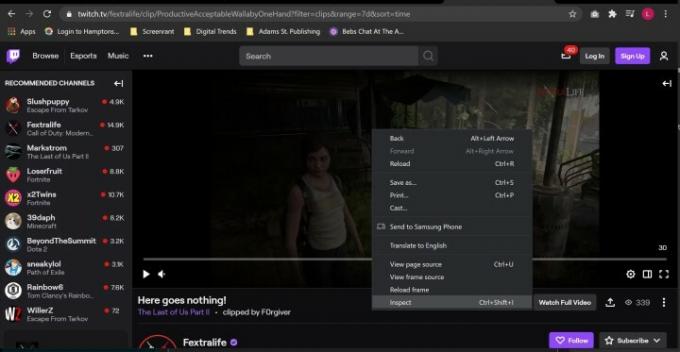
Pobieranie klipów z Twitcha za pomocą przeglądarki Google Chrome lub Firefox
Chociaż korzystanie z zewnętrznego źródła jest przyjemne, czasami lepiej jest pobrać klip bezpośrednio z przeglądarki. Umożliwi to wybór rozdzielczości, którą chcesz pobrać, i zapewni większą kontrolę nad tym, co pobierasz na komputer. To niezawodny sposób na uzyskanie żądanej rozdzielczości dla ulubionego klipu.
Pobieranie klipów z Twitcha bezpośrednio z przeglądarki jest dość proste. Jednak aby uzyskać najprostszą metodę pobierania klipów, upewnij się, że korzystasz z przeglądarki Firefox lub Google Chrome. Będziesz musiał skorzystać z narzędzia Inspekcja, ale gdy już to zrobisz, proces pobierania będzie bardzo łatwy.
Krok 1: Po otwarciu klipu ustaw jakość filmu, który chcesz pobrać. Gdy już znajdziesz najlepszą dla siebie rozdzielczość, wstrzymaj klip. Następnie kliknij wideo prawym przyciskiem myszy i naciśnij Sprawdzać.
Krok 2: Przewiń trochę w górę, aż zobaczysz wiersz zawierający link „ https://clips-media-assets2…” i kończy się na „.mp4” – możesz kopiuj i wklej tę linię, aby wyszukać ją w elementach Inspect. Może wyglądać nieco inaczej w przypadku różnych filmów, ale początek linku będzie taki sam we wszystkich obszarach.
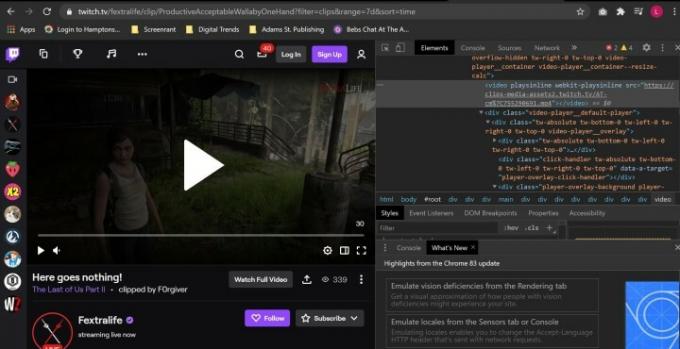
Krok 3: Kliknij dwukrotnie ten plik, aby mieć szansę na jego skopiowanie. Po podświetleniu elementu możesz wybrać dowolną opcję Kontrola + C jeśli na komputerze, Polecenie + C na komputerze Mac lub kliknij prawym przyciskiem myszy i wybierz Kopiuj.

Krok 4: Otwórz inne okno, wklej link i usuń dodatkowy kod, który mogłeś przypadkowo skopiować. Powinno to spowodować automatyczne rozpoczęcie pobierania klipu. Pobrany klip pojawi się w folderze pobranych plików i można go przenieść w dowolne miejsce.
Zalecenia redaktorów
- Wszystkie kody do gry Sims 4 (na PC, Xbox, PS4, PS5)
- Jak zamówić w przedsprzedaży Marvel’s Spider-Man 2 i limitowaną edycję PS5
- Najlepsze nadchodzące gry na PS5: 2023, 2024 i kolejne lata
- Oceniliśmy wszystkie najlepsze (i najgorsze) dźwięki uruchamiania systemu gier wideo
- Jesteśmy świadkami kryzysu związanego z ochroną gier, ale na horyzoncie widać nadzieję
Ulepsz swój styl życiaDigital Trends pomaga czytelnikom śledzić szybko rozwijający się świat technologii dzięki najnowszym wiadomościom, zabawnym recenzjom produktów, wnikliwym artykułom redakcyjnym i jedynym w swoim rodzaju zajawkom.




